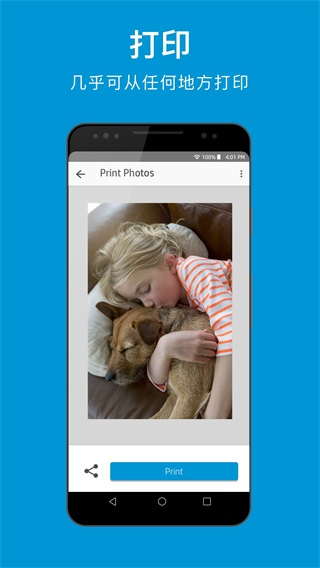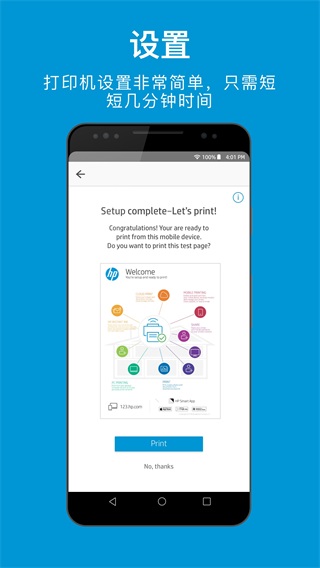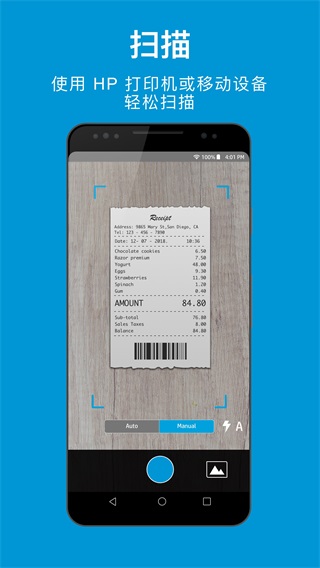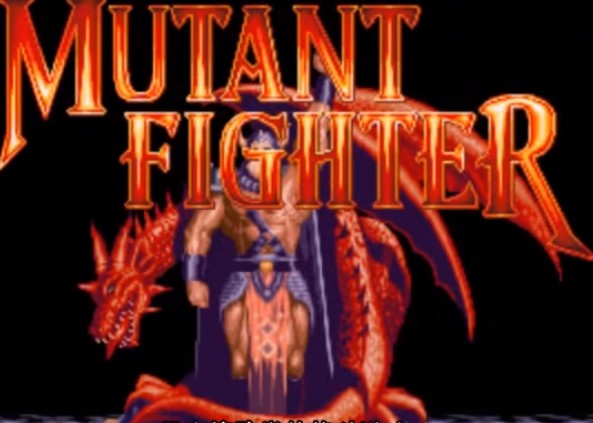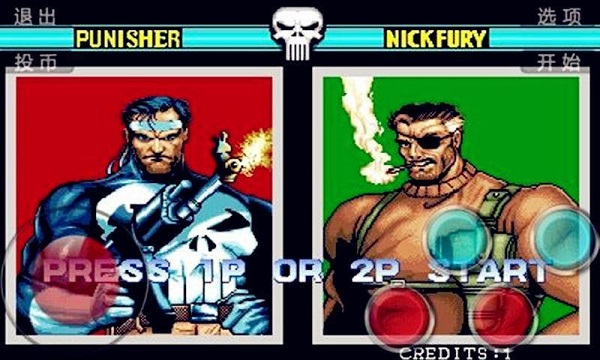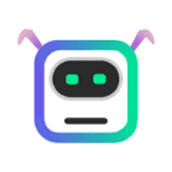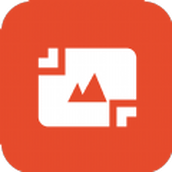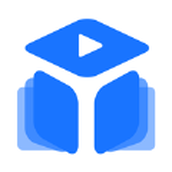HP Smart是一款爲HP全一打印遠程打印機設計的配套工具,它可以幫助用戶建立、掃描、打印、分享和管理HP打印機。用戶可以通過電子郵件、短信以及常用的雲端服務,如iCloud、Google Drive等,以及社交媒體服務分享文件與圖片。此外,用戶還可以建立新的惠普打印機,監視和定購消耗品。
特色功能
1.方便地在移動設備上打印/掃描/複制文件,並與朋友/同事或連接到您的雲端帳戶。
2.管理或打印帶有任意網絡連接的打印機。
3.直接在應用中訂購消耗品,獲取技術支持,並管理HP賬戶。
4.使用手機上的攝像頭生成高品質的圖片,或者將已存在的文檔導入。
5.通過增加過濾器和文字,剪裁和調整飽和度,對比度,亮度來編輯和改進圖片。
6.使用移動傳真功能,方便地將安全的傳真從應用中發送出去。
7.智能任務可定制的單擊快捷鍵,提高生産力。
8.提供數以百計的可打印的手工制品,賀卡,以及學習活動。
HP Smart常見問題解答
1.爲什麽需要登錄或創建賬戶?
HP賬戶允許訪問打印和掃描以及高級功能,如移動傳真、智能任務快捷方式,您還可以遠程管理打印機,共享對打印機的訪問權限,使用兼容的打印機從任意位置打印。
2.如果設置過程中未發現打印機,該怎麽辦?
請檢查網絡問題和情況,確認打印機沒有處在節能或睡眠模式,打印機與移動設備已連接至同一網絡,打印機上的無線功能已開啓,位置訪問權限已授予,關閉或移除鄰近設備,檢查路由器波段設置,重啓打印機和移動設備,移近打印機和路由器,檢查Smart網絡開關或切換到移動數據,如果問題依舊,請使用WiFi Direct進行打印。
3.爲什麽HP Smart應用程序需要藍牙和位置權限?
藍牙用于發現您的打印機並將其連接到您的無線網絡,位置服務用于獲取移動設備所連網絡的名稱,以及其他可用無線網絡的列表,並發現鄰近的藍牙設備,以便進行打印機設置。
4.如何更改路由器後重新連接打印機?
請轉至更換路由器或更改WiFi設置後無連接,了解有關將打印機重新連接到無線網絡的信息。
5.如何從Apple iOS或iPadOS的OneDrive上使用HP Smart應用程序打印?
共享菜單上的使用HP Smart打印選項不適用于OneDrive文檔和照片,請使用其他方法從iOS或iPadOS設備的OneDrive上打印。
6.是否可以個性化主界面?
可以,您還可在主界面添加或刪除磁貼,請點觸個性化磁貼,然後在您要從主界面上添加或刪除的項目上點觸開或關切換按鈕,完成後,點觸後退箭頭,返回主界面,或點觸完成,您的更改將會自動保存。
7.是否可以更改應用程序中的打印設置?
可以,根據文件類型,您可以更改打印設置,如打印質量、紙張尺寸和方向。
支持語言
HP Smart應用支持以下語言:
中文簡體、中文繁體、捷克語、丹麥語、荷蘭語、英語、芬蘭語、法語、德語、希臘語、匈牙利語、意大利語、日語、韓語、挪威語、波蘭語、葡萄牙語、俄語、西班牙語、瑞典語、土耳其語。